Elementor 評論:2022 年炒作還是值得?
已發表: 2022-06-18需要一個工具從頭開始創建一個獨特的 WordPress 網站,但不知道如何編碼並且沒有預算聘請專業的網站設計師?
加入俱樂部。
我有完美的解決方案。
Elementor – 創建、管理和託管您的 WordPress 網站的全包解決方案。 據說它是一個很棒的頁面構建器,可以節省大量時間和金錢。
但是Elementor真的那麼好嗎?
好吧,這正是我將在 Elementor 評論中討論的內容。 我將詳細介紹它的功能,包括拖放編輯器、小部件和模板庫、高級 Web 創建功能、自定義、集成等等。
讓我們深入研究,看看這個插件是否是您一直在尋找的插件。
我們的判決——Elementor值得嗎?
你要直接嗎?
是的,Elementor 完全值得大肆宣傳。
這是一個了不起的 WordPress 插件,帶有無數的免費模板和小部件。 這意味著您無需註冊年度訂閱即可開始使用該插件。
此外,前端頁面構建器、實時編輯器、預先設計的模板和乾淨的界面使頁面構建和網站創建變得輕而易舉。
但真正讓 Elementor 受歡迎的是:
- 它有一個永遠免費的版本
- 可以與任何 WordPress 主題集成
- 易於使用的拖放編輯器
- 具有 30 多個基本小部件和 30 多個基本模板的無限自定義選項
- 不需要編碼知識
- 輕鬆構建響應式網站
不掛斷。
如果這聽起來太基本和有限,您可以簡單地升級到 Elementor Pro 的高級版本。
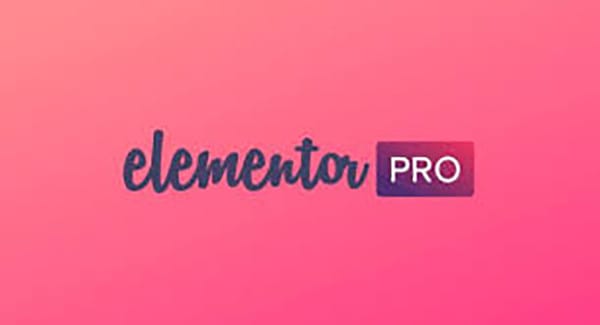
您將可以訪問:
- 90 多個基本和專業小部件
- 300 多個基本和專業模板
- 60 多個專業網站工具包
- 使用 Elementor Theme Builder 創建您自己的主題
- 高級支持
- 和更多。
是的,無論您的經驗如何,該工具都具有您需要的所有功能 - 數字領域的新手和專業開發人員/設計師可以從這個可視化頁面構建器中受益。
簡而言之,Elementor 不負眾望,成為市場上最好的網站建設平台之一。 當你完成這篇 Elementor 評論時,你就會明白為什麼了。
想試試 Elementor? 點擊這裡試一試!
Elementor – 概述
讓我們通過查看 Elementor 的免費版本來開始這篇評論。 稍後我們將討論 Pro 版本。
Elementor 是做什麼用的?
Elementor 是一個多合一的插件解決方案,可幫助您創建獨特且更具視覺吸引力的網站。 使用此拖放式頁面構建器,您可以生成各種頁面,包括登錄頁面、銷售頁面、自定義表單等。
等待。
這聽起來幾乎是每個插件頁面構建器,對吧?
那麼這個插件有什麼獨特之處呢?
Elementor 是迄今為止最流行的同類插件。 原因是它非常容易使用和創建任何類型的 WordPress 網站。 這使得 Elementor 非常適合所有級別的用戶,包括初學者和完整的設計大師。
但是,讓 Elementor 對我來說是完美的原因在於,即使您的編碼知識為零,您也可以在幾分鐘內啟動並運行——與其他競爭對手不同!
還有更多。
Elementor 的靈活定制允許您使用其高級樣式、佈局選項和設計元素創建各種獨特的 WP 網站。 現在你可以調整不同的方面,直到你有一個很棒的網站。
Elementor 的核心功能是什麼?
Elementor 提供了為您的網站提供高端設計和高級功能所需的所有功能。 將任何內容添加到您的頁面非常容易。 按鈕,彈出窗口,進度條,你的名字。 有 90 多個小部件和無限的設計選項。
但是為了讓您了解該平台所提供的功能,以下是 Elementor 的一些獨特的專業功能:
- 模板庫
- 視頻燈箱
- 盒子陰影
- 背景疊加
- 懸停效果
- 標題效果
- 感言
- 動畫
- 形狀分隔線
- 圖標框
- 社會圖標
- 漸變背景
還有更多。
因此,您擁有設計帖子和頁面所需的一切。
誰應該使用 Elementor?
Elementor 有超過 5+ 百萬的活躍安裝。 令人印象深刻但並不令人驚訝,考慮到 Elemabtor 是最好的 WordPress 頁面構建器。
那麼誰可以使用呢?
任何人! Elementor 適合所有人,尤其是網頁設計師、開發人員、代理商、營銷人員、中小型企業等。
使用 Elementor 的主要好處是什麼?
默認的 WordPress 編輯器沒有很多設計選項。 另外,在單擊預覽按鈕之前,您無法看到設計佈局的外觀。
這就是 Elementor 的不同之處。
Elementor 可讓您實時查看從設計到內聯編輯的所有內容。 這意味著整個過程直接在頁面上完成,無需進入預覽模式。 而且由於您可以在現場看到結果,因此您可以立即進行調整。
可是等等。 還有更多!
Elementor 有數以千計的設計選項和預構建的小部件,適用於可以想像的任何類型的頁面。 如果你需要它,Elementor 有它。
實時可視化構建器和拖放功能是此插件的最大優勢。 它提供了輕鬆設計和自定義 WordPress 網站所需的靈活性,即使您沒有 CSS 或 HTML 知識。
運行 Elementor 需要什麼?
為了運行 Elementor,您必須使用 WordPress 5.0 或更高版本以及 PHP 5.6 或更高版本。 事實上,如果您的主機支持 PHP 7.0 或更高版本和 MySQL 5.6 或更高版本,那就更好了。
我們詳細的 Elementor 評論
隨著介紹的結束,是時候深入了解這個 Elementor 評論了。
讓我們從頂部開始學習如何安裝插件。
安裝
Elementor 易於安裝。
有兩種方法可以做到這一點:
通過 WordPress 儀表板安裝
按著這些次序:
- 在您的 WordPress 儀表板中,單擊插件頁面 > 添加新的。
- 在搜索字段中,輸入 Elementor 並選擇 Elementor 網站構建器。
- 安裝後,點擊激活。
這是 Elementor 自己的視頻:
通過 Elementor.com 安裝
開始使用 Elementor 的另一種方法是訪問網站並下載插件。
- 輸入您的電子郵件地址,您將被定向到 WordPress 儀表板。
- 點擊插件頁面 -> 添加插件 -> 上傳 Elementor 插件。
- 安裝並激活插件。
是的,就是這麼簡單。
現在,讓我們仔細看看 Elementor 界面,並學習如何使用 Elementor 來構建您的網頁。
Elementor 用戶界面
當您想要創建自定義帖子或頁面時,您將從默認的 WordPress 編輯器開始。
單擊此按鈕後,您可以使用 Elementor 頁面編輯器,如下所示:
如您所見,Elementor 界面簡潔直觀。 它對初學者很友好,因此您將在幾分鐘內啟動並運行。 您需要做的就是選擇一個專業設計的模板並對其進行自定義。
在開始編輯之前,讓我們花點時間了解 Elementor 界面的工作原理。 基本設計結構由三個主要部分組成:
- 部分- 部分將頁面分成水平行。 一個頁面可以包含任意多個部分。 編輯模板時,每個部分都用藍色邊框勾勒出來。
- 列- 列將部分分成垂直部分。 每個部分可以有一個或多個列。 編輯模板時,每列都以黑色虛線標出。
- 小部件– 小部件允許您在列內添加內容元素。 Elementor 提供了構建自定義帖子或頁面可能需要的無數拖放功能。 要添加新模塊,只需單擊、按住小部件並將其拖動到您要添加的位置。
- 樣式- 您可以更改部分、列和小部件的設置和設計。 您需要做的就是選擇它以打開側欄中的設置。 例如,如果你想編輯一個按鈕,下面是選項:
回顧一下,為了使用 Elementor 界面構建頁面,請使用以下頁面結構層次結構:
頁面 → 部分 → 列 → 內容 → 樣式
通過對 Elementor 編輯器的快速瀏覽,您將能夠理解我將在下一節中討論的功能。
使 Elementor 脫穎而出的功能和優勢
現在我們可以開始有趣的部分了——
是什麼讓 Elementor 成為如此出色的工具?
除了回答這個問題之外,我還會談到使用這個插件時你會得到的好處和獎勵。
準備好開始了嗎? 立即獲取 Elementor!
模板庫
如果你和我一樣(完全沒有設計技能,比如……甚至遠程) ,那麼你需要一些幫助。 Elementor 得到了您的支持。
Elementor 的設計圖書館是密西西比河以西最大、最糟糕、最粗魯的圖書館。 您將有權使用設計功能,讓您從頭開始構建任何類型的頁面。
您可以從無數預先設計的模板中進行選擇,所有這些模板都是完全響應式的。 這意味著無論在哪個設備上查看,您的所有設計都會看起來很棒。 您可以更改設置以調整設計,以確保它適用於特定設備。
免費版有150多個模板,專業版有300多個。 Elementor Pro 提供高級模板。 您不僅可以獲得更多選擇,還可以獲得更高質量的模板。
所以,是的,你有很多選擇!
模板庫由可用於設計 WordPress 網站的頁面和塊組成。
- 頁面是整頁設計,您可以導入和調整以滿足您的要求。
- 塊是可以在頁面上使用的預製設計部分。 只需單擊一下,您就可以將它們插入任何頁面。
您可以簡單地瀏覽集合併找到您需要的集合,或者按頁麵類型、模板名稱或標籤進行搜索。
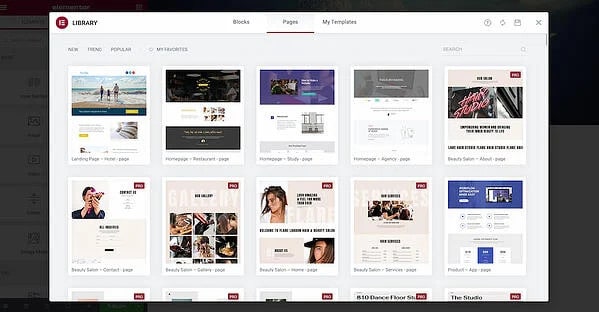
此外,您可以將設計保存為模板或塊,甚至是自定義設計,以便以後重複使用。
但是,如果您仍然覺得在整個網站設計過程中需要有人牽手,Elementor 有網站工具包可以幫助您。
網站工具包是您整個網站的現成模板集合,因此它始終具有一致的美學設計。 它包括內容頁面、主題生成器部件、彈出窗口等。 套件可用於免費和專業計劃。 但要使用 Elementor Pro 模板,您必須擁有有效訂閱。
響應式設計
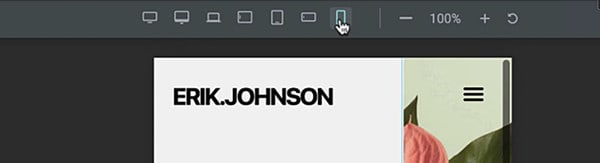
響應式設計是指您的內容能夠平滑地適應各種屏幕尺寸。 Elementor 確保您的網站完全響應並適應七種設備,包括寬屏、台式機、筆記本電腦、移動設備和平板電腦。
Elementor 的響應式設計控件可讓您完全調整和自定義您的設計,以便它們能夠在任何屏幕尺寸上正確顯示。
在 Elementor 中,桌面是默認的屏幕設置。 但是您可以輕鬆地跨斷點使用它的級聯概念,從而輕鬆地縮小規模以適應較小的設備或擴大規模以適應較大的設備。
此外,您可以更改設計以確保它在所有移動設備上正確顯示。
例如,移動編輯功能允許您微調網站的各個方面,例如隱藏某些元素、更改列順序以及更改不同屏幕的邊距大小。
但這個功能不僅僅是讓你的設計在每台設備上看起來都完美無瑕。 為確保您網站上的文本始終清晰易讀,Elementor 允許您為不同的設備設置不同的字體大小。
因此,在響應式設計方面,Elementor 提供了完全的靈活性。
它允許您:
- 選擇屏幕尺寸
- 設置每個斷點的自定義值
- 放大或縮小以允許設計適用於越來越小的屏幕
此功能的最大優勢在於,因為您的設計可以更好地適應不同的屏幕。 因此,您的網站將表現得更好、更快、更流暢。
這樣做有什麼好處?
幾乎可以肯定,它會提高參與度、頁面停留時間、點擊次數、銷售額等。
內聯文本編輯和實時預覽
安裝 Elementor 後,您將獲得比 WordPress 的原生編輯界面更直觀的編輯體驗。
因為您頁面上的所有編輯都是從前端實時進行的,所以您可以立即準確地看到頁面在瀏覽器中的外觀。 因此,無需在單個帖子模板上保存更改並在發布前進行預覽。
我想說內聯文本編輯和實時預覽都是非常方便的功能,它們極大地改進並加快了設計過程。
撤消/重做和修訂歷史
設計的全部樂趣在於犯錯並從中學習。 這就是你發現新想法的方式!
但是假設您想要撤消或重做更改。 在 Elementor 上,這也很容易。
Elementor 帶有一個內置的修訂歷史記錄部分,您可以在其中跟踪更改、在它們之間來回移動或返回到以前的版本。 因此,無論您進行何種更改,您都可以隨時恢復到您想要的版本,這意味著您的辛勤工作永遠不會丟失。
您可以使用以下兩種方法輕鬆撤消任何更改:
鍵盤快捷鍵
只需在 Windows 中按 CTRL-Z 或在 Mac 中按 CMD-Z 即可撤消上一個操作。
歷史面板
您可以通過單擊訪問歷史面板底部的圖標。
這提供了您的歷史記錄 - 操作和修訂。
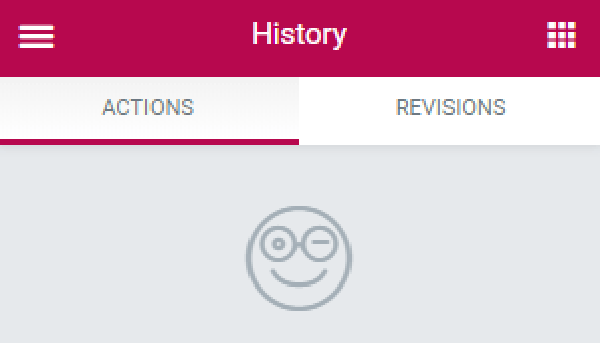
- 在“操作”選項卡下,您將看到已添加元素的列表以及所做更改的類型。 這將有助於追溯您的步驟。
- 每次更新頁面時,都會創建一個新修訂版。 在“修訂”選項卡下,您將看到已創建頁面的所有版本的列表。 它提到了修訂的日期、時間和創建者。 現在,您可以輕鬆地在修訂之間切換並恢復到任何以前的版本。
海量小部件庫
Elementor 擁有越來越多的小部件選擇。
這對你意味著什麼?
您可以為您的網站創造無限可能。 因此,您將找到基本網頁元素的小部件,例如進度條或星級評分,或者通過升級到 Pro 計劃來選擇更高級的元素。
以下是您的專業 WordPress 網站可能需要的免費計劃中可用的基本小部件列表:
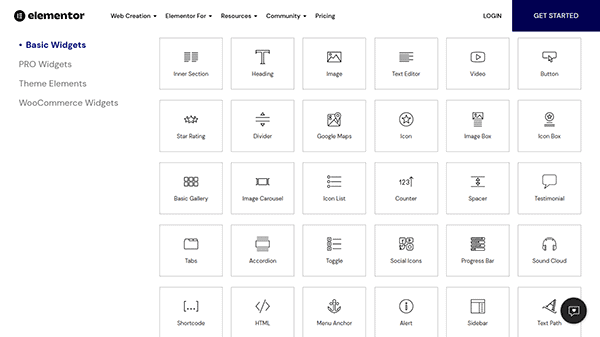
如果您正在尋找更多的創作自由,這裡是 Pro 小部件的列表。
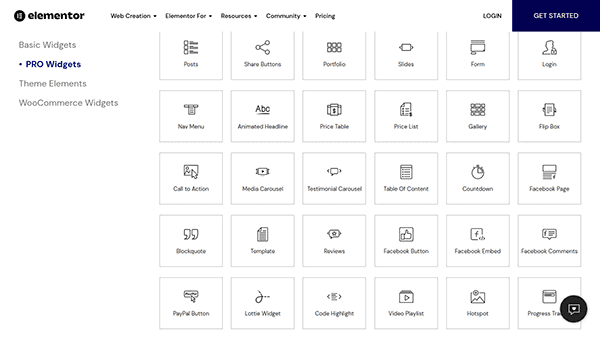
Pro 計劃還為主題元素(如頁眉、頁腳、麵包屑等)提供小部件,以幫助您構建和自定義 WordPress 網站的其他方面。
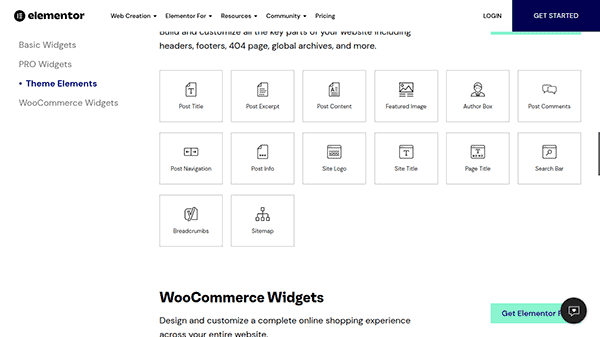
如果你想設計一個完整的在線商店,還有一個 WooCommerce 小部件庫。 稍後會詳細介紹。
Elementor 將為您節省無數小時
作為高級 WordPress 頁面構建器,Elementor 可以通過多種方式幫助節省大量時間。
當我第一次開始使用它時,我每週節省了 5 個小時。 但這就是我的故事。 想像一下,如果您有多個站點,您會節省多少時間?
那麼,哪些功能有助於節省我的時間?
正如我之前提到的,該網站具有使您能夠構建漂亮網站的功能。 但附加功能,如預建模板和塊、內聯文本編輯和實時預覽,確實促進了創建和編輯過程。 您可以添加元素或調整頁面方面並立即查看效果。
最重要的是,Elementor 周圍有一個龐大的生態系統,因此開發人員不斷致力於創建更有用的附加組件和模板,以減少您啟動網站所需的時間。
全局小部件
通常希望在 WordPress 網站的多個位置使用特定的小部件。 Elementor 允許您將任何此類小部件保存為全局小部件,讓您完全控制它。 現在,您只需編輯此小部件一次 - 所有更改都會立即自動更新到其他任何地方。
此外,通過將其保存為全局小部件,您可以將小部件保存為模板並在多個頁面上重複使用。
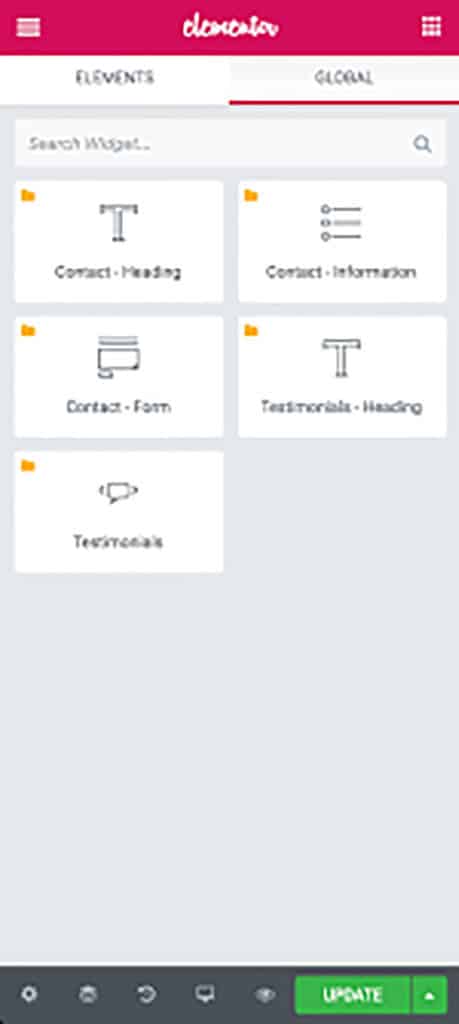
注意:此功能僅在 Pro 版本中可用。
要創建全局小部件,您需要做的就是轉到您想要的小部件並單擊“保存”選項。 一旦你給它一個名字並保存它,你就可以很容易地在你網站的其他頁面上使用它。
您會注意到小部件的標準藍色輪廓在保存為全局小部件後會變為黃色。
設計整個主題
Elementor 我最喜歡的功能之一是其獨特的主題生成器。 但是,它僅在 Elementor Pro 上可用。
那麼它有什麼特別之處呢?
Elementor 的 Theme Builder 使網頁設計過程完全可視化且無代碼。 這就像一個網頁設計作弊碼
為了幫助您理解我要說的內容,請將其想像成一個繪圖板,提供您整個 WordPress 網站的鳥瞰圖。
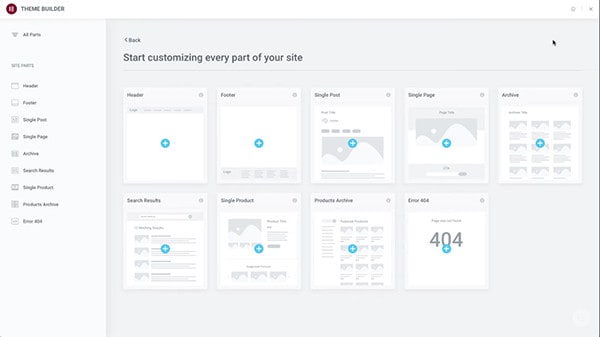
您將能夠跨多個頁面自定義、修改和管理主題的核心元素,包括頁眉、頁腳、單個帖子模板、全局頁面模板、產品頁面、博客檔案等。
此外,通過對所有設計方面的即時訪問,設計您的網站變得無比簡單和快捷。
我沒有遇到很多提供這種解決方案的主題或插件。
建立一個 WooCommerce 商店
想要創建自己的 WooCommerce 商店?
沒問題!
無論您的 WordPress 主題如何,Elementor Pro 都可以提供幫助。
您可以使用庫中任何預先設計的產品頁面模板,或者使用我之前提到的 WooCommerce 小部件從頭開始創建自定義產品頁面。
使用與 Elementor Theme Builder 非常相似的 WooCommerce Builder,您可以快速設計單個產品頁面和商店存檔頁面。
因此,繼續將產品標題等元素添加到價格中,添加到購物車按鈕以向您的頁面追加銷售。
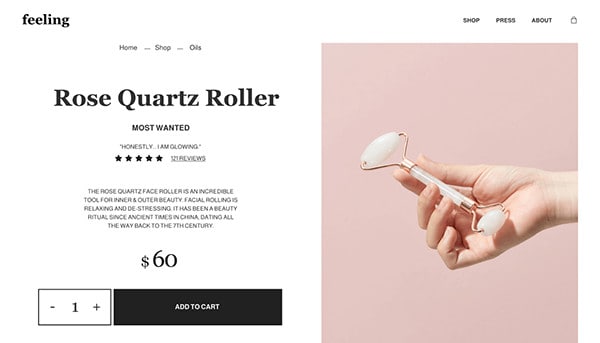
創建彈出窗口
彈出窗口是通過宣布銷售、提供特殊優惠券或推出新產品線來吸引訪問者註意力的好方法。
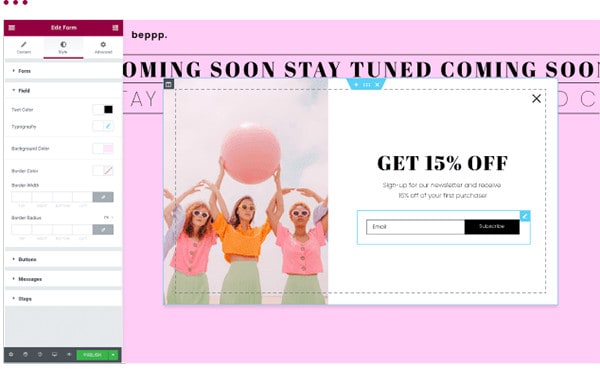
或者,您可以使用彈出窗口作為表單來幫助將訪問者轉化為客戶或收集有關目標受眾的信息。

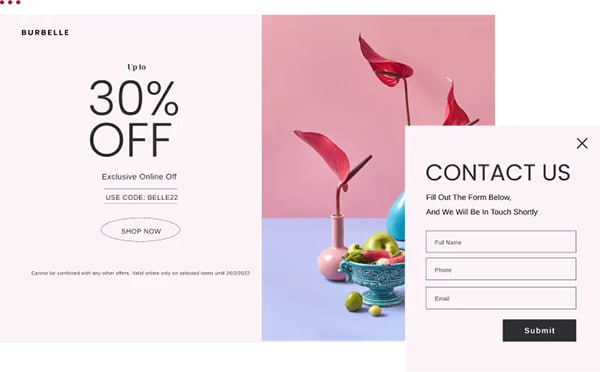
Elementor Pro 包括一個彈出窗口構建器。 由於不需要編碼,因此構建彈出窗口和表單很容易。 只需使用相同的可視化拖放彈出窗口構建器即可創建無限的自定義彈出窗口或表單。
您可以構建不同類型的彈出窗口並發現更有效的營銷解決方案,從電子郵件選擇到登錄/註冊到 CTA。 另外,您可以控制它們顯示的大小和位置,例如:
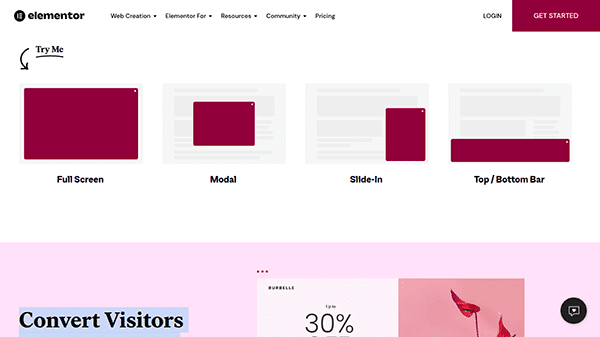
Elementor 的彈出窗口構建器允許您設置彈出窗口觸發規則。 例如,可以在以下之後顯示一個彈出窗口:
- X 秒
- 滾動了一定量的內容
- X點擊次數
- 指定的不活動時間
- 瀏覽了 X 頁
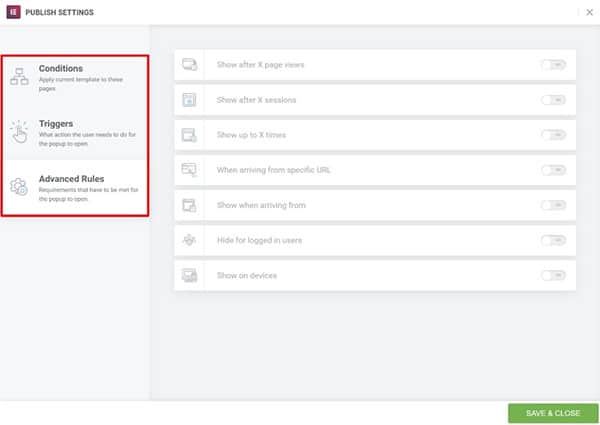
此外,您可以限制方面,例如:
- 彈出窗口顯示的次數
- 僅向來自特定位置的訪問者顯示彈出窗口
- 特定設備用戶
第三方市場
尋找官方 Elementor Pro 附加組件之外的其他功能?
沒問題!
如果有什麼 Elementor 不能做的,只需將它與另一個工具集成,BOOM 就會做到。 這就是它如此出色的原因!
繼續瀏覽 Elementor 集成的所有工具的列表,並找到適合您業務的擴展。
右鍵單擊功能
右鍵單擊功能是 Elementor 的獨有功能。 這是此頁面構建器插件的一個非常方便的編輯器功能,使過程更快。
每個頁面、部分、列和小部件句柄上都會出現一個右鍵單擊選項。
例如,如果您右鍵單擊以下元素:
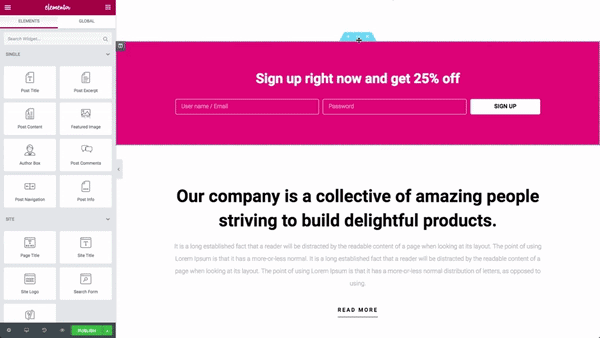
您將看到以下內容:

現在,您可以在同一頁面或多個頁面的任何位置複製、複製和粘貼它!
動態內容
要解鎖此功能,您需要升級到 Elementor Pro。
使用動態內容,您可以從網站中獲取內容並將其自動插入到 Elementor 設計中。 現在這是一個強大的功能,特別是對於有很多動態內容的 Theme Builder 和 Elementor WooCommerce Builder。
小部件的內容將填充您網站上自定義字段的內容。 此外,任何更改都會在您的網站上自動更新。
例如,如果您選擇了一種特定的字體,它將在您的所有網站標題中使用。 因此,雖然標題中的文本會根據正在查看的頁面而動態變化,但字體保持不變。
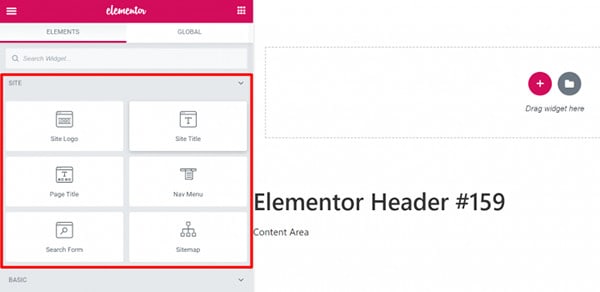
但除了這些設置的動態小部件之外,您還可以在其他常規小部件中插入動態內容(文本和圖像)。 只需打開小部件的設置,通過搜索動態標籤圖標來查看它是否符合動態內容的條件。
自定義 CSS
一般來說,與其他 WordPress 頁面構建器相比,Elementor 提供了對樣式、頁面佈局和設計設置的更多控制。
例如,您將訪問高級選項,例如:
- 運動效果
- 背景
- 邊界
- 自定義定位
- 形狀分隔線
和更多。
但是,如果這些內置設置還不夠,Elementor Pro 可以讓您自由調整您的設計。 現在您可以將自定義 CSS 直接添加到單個元素。
這使您可以更改站點的外觀,例如其字體、顏色、佈局、背景以及您無法使用拖放構建器訪問的任何其他內容。
簡而言之,自定義 CSS 可以更好地控制 WordPress 網站的外觀。 但是,此功能與熟悉編碼的人更相關。
真正讓這個功能變得方便的是,您無需離開界面就可以編寫實際的 CSS 代碼。 這意味著您可以輕鬆自定義每個部分、列和小部件,以幫助構建獨特的交互式設計。
多語言網站
為了與全球不同的目標受眾建立聯繫,您可能需要更改網站的語言。 Elementor 和 Elementor Pro 都允許您以另一種語言無縫構建頁面。
只需轉到 WordPress 儀表板並打開“設置”選項卡。
從 WordPress 管理員中選擇您需要使用的語言。 Elementor 在其框架內支持 59 多種語言,並且與從右到左 (RTL) 的語言(如阿拉伯語)兼容。
此外,由於 Elementor 支持 RTL 排版,開發人員可以添加其他 RTL 語言。
為確保更改處於活動狀態,您需要更新更改。 在 WordPress 儀表板中,打開更新選項卡,然後單擊更新翻譯按鈕。
您還可以選擇使用 WPML 或 Polylang 等翻譯插件。
學習 Elementor 有多容易?
到目前為止,您已經對這些 Elementor 功能的酷炫有了一個很好的了解。
好吧,讓我們面對房間裡的大象。
那麼學習如何使用 Elementor 到底有多容易?
很容易!
這就是為什麼……
總體而言,Elementor 頁面構建器相當容易學習。 您只需要時間來了解頁面/結構層次結構以及如何使用其功能。 任何新工具都是如此。
因此,在訂閱付費版本之前,請花時間探索免費 Elementor 必須提供的所有內容。
客戶支持
Elementor 提供了幾個客戶支持接觸點。
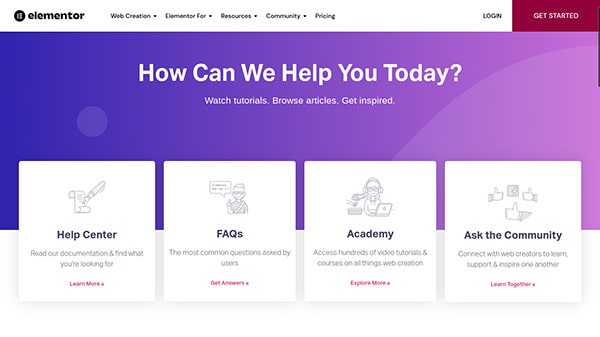
你可以:
- 閱讀廣泛的在線文檔和指南,了解有關此頁面構建器插件的所有信息
- 瀏覽常見問題解答
- 觀看教程視頻和網絡研討會
- 在 Facebook 和 GitHub 上聯繫社交媒體 Elementor 社區
- 通過電子郵件發送支持票
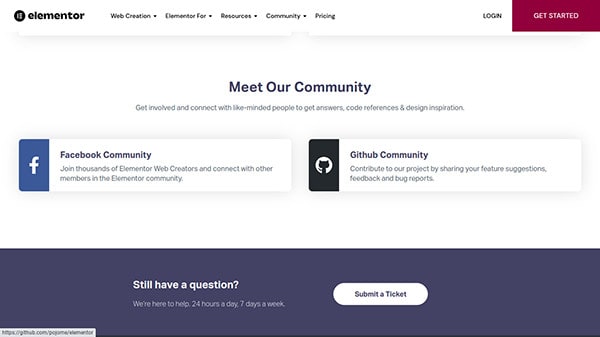
除了所有這些選項外,Elementor Pro 用戶還可以獲得 24/7 的優質客戶支持。
平均而言,客戶支持團隊通常會在 24 小時內回复。 但是,如果您訂閱 Studio 或 Agency 計劃,您將與 Elementor 的 VIP 支持團隊聯繫。 作為優先客戶,您將在 30 分鐘內收到對您的票證的回复。
但有時您可能需要額外的幫助才能完成項目。
沒問題。
Elementor 擁有一系列專家設計師、開發人員和營銷人員)來幫助您完成工作。 此選項目前對 Elementor Pro 用戶免費提供。
只需根據專業知識、服務、技能、語言和價格搜索專業人士網絡。 這有助於您找到、僱用合適的人並與合適的人合作。
另外,您可以瀏覽他們的作品集,以幫助您了解他們的能力。
元素定價
Elementor 有免費和付費版本。 讓我們更仔細地看看每一個。
無元素
如果您不熟悉頁面構建器並想測試平台,Elementor 的免費版本是理想的選擇。 它包含創建難忘體驗所需的所有必要功能,包括拖放編輯器、響應式設計、大量基本小部件和模板等。
儘管它提供了基本功能,但它非常強大。
但是,如果您正在尋找高級功能來增強您網站的功能,那麼您必須超越免費計劃。 有多個具有不同定價結構的付費訂閱計劃來匹配您的預算。
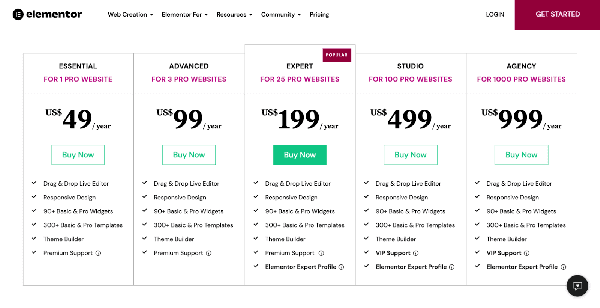
請記住,Elementor Pro 不會取代免費版本。 它只是一個附加組件,因此您可以繼續使用相同的 Elementor 界面,但具有更多功能。
基本的
最便宜的付費 Elementor 計劃帶有 49 美元/年的價格標籤。 通過此計劃,您可以獲得所有基本功能以及額外的高級頁面模板和小部件。 您可以獲得對一個網站的高級支持。
先進的
該計劃提供與 Essential 計劃相同的功能,但它涵蓋 3 個網站的許可證,價格為 99 美元/年。
專家
該計劃的價格為每年 199 美元,適用於 25 個站點。 這是最受歡迎的 Elementor 計劃。 除了上面突出顯示的功能外,您還將獲得 Elementor Expert Profile。 除了在您的項目上獲得額外幫助外,您還可以展示您在 Elementor 中完成的項目以吸引新客戶。
工作室
每年 499 美元的 100 個站點是一筆划算的交易,特別是如果您將 VIP 支持加入套餐中。
機構
這是最大的訂閱計劃 - 1,000 個網站,每年 1,000 美元。
誰可以從這些訂閱計劃中獲益最多?
如果預算有限,我推薦 Elementor Pro 的基本和高級計劃。 額外的功能肯定會幫助您的網站脫穎而出。
另一方面,專家、工作室和代理計劃允許您參與獨家 Elementor 專家社區。 如果您想聘請有才華的專業人士或為自己找工作,這是一個很好的選擇。
但是,工作室和代理計劃最適合計劃為其客戶構建大量網站的組織和數字代理機構。
元素的優點和缺點
| 優點 | 缺點 |
| 有一個實時可視頁面編輯器 | 只能在 WordPress 網站上使用 |
| 用作前端可視化頁面構建器 | 用戶抱怨 Elementor 會拖慢您的網站速度 |
| 易於使用的卓越功能特性 | 頁面構建領域新手的輕微學習曲線 |
| 許多編輯工具,包括流行的拖放編輯器 | 最近的一些重大更新出現了一些故障 |
| 提供額外的自定義選項 | 免費插件可能會限製成長中的企業 |
| 創造快速、無延遲的設計體驗 | |
| 允許用戶在沒有編碼經驗的情況下構建自定義頁面佈局和設計 | |
| 在桌面、平板電腦和移動視圖之間切換,並為任何設備自定義所有元素 | |
| 有免費計劃 |
為什麼升級到 Elementor Pro
Elementor builder 的免費版本提供了廣泛的設計機會。 易於使用的界面和可視化拖放編輯器非常適合初學者網站:
- 只需要設計基本的帖子和登陸頁面。
- 不想處理自定義 CSS 代碼。
但這足以建立一個蓬勃發展的企業嗎?
不。
雖然您可以在開始時輕鬆使用免費版本,但您將需要一個具有更多功能的更高級的網站來擴展您的業務。
這就是 Elementor Pro 可以提供幫助的地方。
現在你可以:
- 使用動態內容
- 構建自定義主題
- 創建全局小部件
- 生成彈出窗口和表單
- 添加定價表
- 以及更多。
因此,如果您不僅要尋找頁面構建器,那麼是時候升級到 Elementor Pro。
Elementor Pro 功能和優勢
Elementor Pro 充滿了強大的衝擊力。 它具有 10 項額外功能,可讓您更快、更好、更高效地設計漂亮的網站。 如果您認真對待建立業務,則需要得到它。
但是 Elementor Pro 的最大好處之一是您不需要使用很多額外的頁面構建器插件。 這減少了插件不兼容問題的機會和您學習每個新構建器插件所需的時間。
我已經提到了幾個。 但是為了讓您更清楚地了解您可以在 Elementor Pro 中訪問的內容,以下是您可以訪問的所有內容的簡短列表:
- 其他預先設計、專業製作的 Elementor 模板和塊
- 更多設計元素和小部件
- 主題生成器可幫助您設計/編輯整個網站,從頁眉到頁腳以及介於兩者之間的所有內容以創建自定義頁面
- 創建和保存小部件的默認模板和設計
- 小部件的自定義定位
- 從設計中的自定義字段中提取信息的動態內容
- 有助於創建有凝聚力的網站設計和外觀的全局設置(字體和顏色)
- 全局小部件
- 彈出窗口生成器
- 直觀的可視化表單構建器
- WooCommerce 建設者
- 實時自定義 CSS
您應該升級到 Elementor PRO
如果您想創建基本的登錄頁面或為您當前的核心頁面添加一些風格,我推薦免費版本。
尤其是如果您想探索 Elementor 所提供的一切。 一旦你了解了這個插件的潛力以及它將如何幫助創建未來的設計,你應該升級到 Elementor 的 Pro 版本。
更具體地說,誰應該考慮購買 Elementor Pro?
如果您滿足以下條件,則絕對應該升級:
- 是一名營銷人員,並且認真對待構建性能更好的網站。
- 想要構建更多的網頁內容,而不僅僅是登陸頁面。
- 想要為您的整個網站創建自定義主題或正在尋找更多自定義選項。
- 想要訪問 Elementor 擁有的所有模板和小部件。
- 需要可以在多個頁面上重複使用的全局小部件。
- 有一個 WooCommerce 商店。
- 使用 CSS 很舒服。
如果這聽起來像您,請立即獲取 Elementor Pro。
Elementor 是否辜負了炒作?
是的,它確實。
Elementor 的拖放頁面構建器易於使用且直觀。 它可以完全控制您的 WordPress 網站的設計——無需知道如何編碼。
因此,Elementor 是最受歡迎的 WordPress 插件也就不足為奇了。 畢竟,對於周圍的設計師和前端開發人員來說,它是一個可靠的解決方案。
但為什麼我喜歡 Elementor?
因為它包含大量功能,可以讓我建立一個具有專業外觀的網站。 另外,我不需要向我的網站添加其他插件來獲得與 Elementor 相同的功能。
但對我來說真正達成交易的是,每年不到 50 美元,我可以在我的網站上創建任何東西,而無需任何編碼。 這意味著任何預算有限的初學者都可以使用 Elementor 輕鬆地將他們的網站提升到一個新的水平。
安裝 Elementor 並告訴我您喜歡該平台的哪些方面!
元素常見問題解答
我是否需要將我的 WordPress 訂閱升級到商業計劃才能使用 Elementor?
如果您使用的是 WordPress.com,那麼可以。 為了使用像 Elementor 這樣的自定義插件,您需要升級到他們的商業計劃或更高版本。
You can install Elementor for free on WordPress.org, the self-hosted version of WordPress. However, you will have to pay for and configure your own hosting.
So, at the end of the day, it's up to you.
What do I need to successfully use Elementor?
Since Elementor is a WordPress plugin, you'll need to have a working WordPress website before you can install this plugin, whether it's on the self-hosted WordPress.org or the WordPress.com (Business plan and above).
But besides this, Elementor recommends the following server requirements:
- PHP 7+
- MySQL 5.6+
- WordPress memory limit of at least 128 MB, ideally 256 MB
Are all Elementor templates free?
Elementor's Free plan offers free access to more than 40 full-length page templates and over 100 Block templates to build various sections of your website. Moreover, you'll also have access to countless royalty-free stock photos.
However, there are many other professionally designed templates on Elementor. But these are locked for Elementor Pro users.
If you subscribe to any one of Elementor's paid plans, you can get access to more templates, widgets, and features. There are over 300 premium Page templates and over 100 premium Block templates.
Can I create my own template on Elementor?
Elementor has a library of ready-made templates. But you can also create a template from scratch. This allows you to use the same elements on multiple pages on your entire site.
All you need to do is save your template under the 'My Templates' tab. And since Elementor works with all WordPress themes (version 5.0 or higher), you can export your theme and use it on other WordPress sites. This is a great feature for anyone who builds websites for clients.
Just remember that when you build your site entirely from scratch, that is, without using Elementor templates, it won't be mobile-responsive. Simply use the Mobile Editing feature to create a separate version suitable for mobile devices.
What happens to my site if my subscription expires?
When your license expires, your website will look the same as before. Nothing will change on the front end. However, you won't be able to make any future updates, edit, support, or security fixes once your subscription expires. Furthermore, you won't be able to use any of the premium elements and templates from Elementor Pro.
Is Elementor the best page builder?
Elementor is a great website builder with plenty of design flexibility. And it's way better than the regular WordPress editor.
But since Elementor is a WordPress plugin, that means it only works on WordPress sites.
So for anyone who doesn't have WordPress, there are dozens of other page builder tools with the same drag-and-drop editor and design capabilities that Elementor has.
Some of the best page builders to try include. Some of them can be used to build full-on websites like Elementor, others simply help with landing pages and funnels.
- 中心點
- 潛在客戶
- Instapage
- 點擊漏斗
- 退彈
- 許願池
